
3 metodi professionali per eseguire il backup e ripristinare app e dati Android

Nel mondo attuale, l’utilizzo delle applicazioni mobili da parte degli utenti di telefoni cellulari è aumentato in modo significativo. Tuttavia, molte situazioni possono causare la perdita di applicazioni. Il problema potrebbe essere dovuto al fatto che l'utente ha eliminato accidentalmente il programma o ha ripristinato le impostazioni di fabbrica del dispositivo mobile . L'app di questi deve essere eliminata, anche se la si scarica e si installa nuovamente, e non può mai essere salvata prima dell'applicazione della memorizzazione dei dati.
A questo punto, dobbiamo eseguire il backup delle nostre app e dei dati corrispondenti in modo che, quando ne avrai bisogno, potrai ripristinare facilmente i dati delle applicazioni di cui è stato eseguito il backup sul tuo dispositivo Android . In questo articolo ti mostreremo 3 metodi comuni per il backup e il ripristino di app e dati Android .
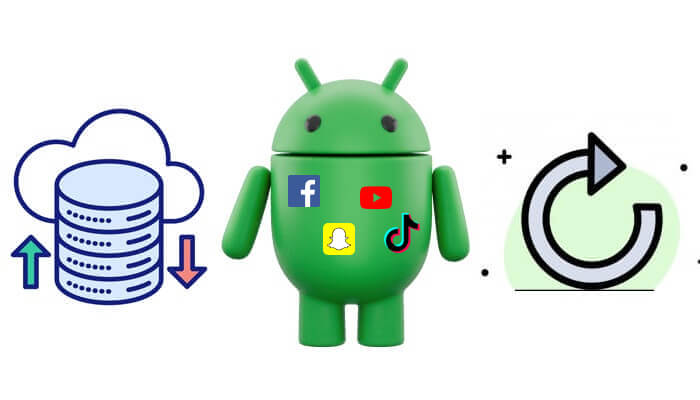
I dispositivi Android sono dotati di funzionalità di backup integrate tramite Google, che ti consentono di eseguire facilmente il backup di app e dati con il minimo sforzo. Offre due metodi per i backup tramite Google:
Puoi scegliere il metodo di backup adatto alle tue esigenze. Tuttavia, questo metodo non supporta tutti i dati dell'applicazione (ad esempio, alcuni progressi del gioco).
Come eseguire automaticamente il backup delle app su Android ?
Passaggio 1. Apri Impostazioni sul tuo dispositivo.
Passaggio 2. Vai su "Sistema" > "Backup".
Passaggio 3. Attiva "Backup su Google Drive". Il tuo dispositivo ora eseguirà automaticamente il backup di app, dati delle app, contatti, eventi del calendario e impostazioni su Google Drive ogni volta che è connesso al Wi-Fi.

Come eseguire manualmente il backup delle app Android ?
Passaggio 1. Apri "Impostazioni" > "Sistema" > "Backup".
Passaggio 2. Tocca "Esegui il backup adesso" e attendi la notifica di completamento.

Come ripristinare app e dati Android ?
Passaggio 1. Quando configuri un nuovo dispositivo o dopo aver eseguito un ripristino delle impostazioni di fabbrica, accedi semplicemente con il tuo account Google.
Passaggio 2. Durante il processo di configurazione, ti verrà richiesto di ripristinare le app e i dati dal backup sul cloud.
![]()
Passaggio 3. Seleziona le app e i dati che desideri ripristinare e lascia che sia il sistema a gestire il resto.
Se hai esaurito lo spazio gratuito di Google Drive o preferisci non eseguire il backup sul telefono, valuta la possibilità di eseguire il backup delle app sul computer. Coolmuster Android Backup Manager è la scelta migliore. Con pochi clic, può aiutarti a eseguire il backup di tutti i dati (comprese le applicazioni) dal tuo Android al computer.
Funzioni principali per Gestione backup Android :
Come eseguire il backup e ripristinare app e dati Android sul PC con 1 clic?
01 Scarica e installa Android Backup Manager sul tuo computer. Quindi, collega il tuo dispositivo Android tramite un cavo USB o Wi-Fi.
02 Dopo una connessione riuscita, vedrai la seguente interfaccia. Ora procedi al modulo "Backup".

03 A questo punto vedrai tutti i tipi di dati supportati. Seleziona "App", fai clic su "Browser" per selezionare una posizione di backup personalizzata sul tuo PC e, infine, fai clic sul pulsante "Backup" per avviare il backup delle app e dei dati Android .

Una volta completato con successo il backup, tornare all'interfaccia principale del software e procedere al modulo "Ripristina". Seleziona le applicazioni che desideri ripristinare, quindi fai clic sul pulsante "Ripristina" per recuperare i file selezionati dal backup sul tuo dispositivo Android connesso.

Videoguida
Coolmuster Android Assistant è un altro software di gestione dati Android che ti consigliamo. Non solo può eseguire il backup e ripristinare tutti i dati Android (comprese le app) con un clic, ma consente anche il backup selettivo delle singole app. Inoltre, consente la gestione diretta del tuo telefono Android sul tuo computer, come installare o disinstallare app , modificare contatti e rispondere a messaggi di testo, tutto tramite il tuo PC. È un programma facile da usare con un'interfaccia semplice e interattiva.
Scarica gratuitamente il gestore Android e prova a utilizzarlo per eseguire il backup e ripristinare le app per i tuoi dispositivi Android :
Come eseguire il backup selettivo dei dati delle app Android ?
01 Per eseguire il backup delle app su un telefono Android , dovrai avviare il gestore delle app Android installato e collegare il tuo telefono Android al computer desktop o portatile con un cavo USB. Seguire preventivamente le istruzioni per abilitare il debug USB sul telefono.

02 Dopo che il dispositivo è stato collegato al computer desktop o portatile, il passaggio successivo è eseguire il backup dei dati dell'app dal telefono facendo clic sull'opzione "App" dal menu a sinistra, scegliendo selettivamente le app di cui desideri eseguire il backup e facendo clic sul pulsante "Esporta" per trasferirle sul tuo computer.

Come eseguire il backup e ripristinare le app Android con un clic?
01 Per ottenerlo, devi solo andare su "Super Toolkit" dal menu in alto e vedrai un'interfaccia come quella seguente:

02 Scegli l'opzione denominata "Backup" dall'interfaccia per far apparire la finestra di dialogo del backup. Spunta il nome di "App", specifica una posizione di output e fai clic su "Backup" per eseguire il backup di tutte le app dal tuo telefono Android al computer.

03 Fare clic sull'opzione "Ripristina" dall'interfaccia di Super Toolkit. Scegli il record di backup che contiene le app di cui hai bisogno, quindi fai clic sul pulsante "Ripristina" per avviare il ripristino delle tue app sul dispositivo Android collegato.

Videoguida
In questa guida abbiamo esplorato 3 modi affidabili per eseguire il backup e ripristinare app e dati Android . Ciascun metodo offre vantaggi unici, ma alla fine la scelta giusta dipende dalle tue esigenze:
Articoli correlati:
Come trasferire app da Android ad Android [migliori 8 metodi]
Dove sono archiviate le app su Android e come accedervi [4 modi]
Come installare facilmente l'app su Android dal PC? [5 Soluzioni]
Come rimuovere le app indesiderate da un telefono Android (guida completa)

 Android Trasferimento
Android Trasferimento
 3 metodi professionali per eseguire il backup e ripristinare app e dati Android
3 metodi professionali per eseguire il backup e ripristinare app e dati Android





